Када желите да промените број децимала за број у програму Ворд 2013, обично можете једноставно да убаците курсор иза децималне запете и откуцате бројеве који су вам потребни.
Процес је компликованији када вредност долази из формуле, било у Ворд табели или табели увезеној из Екцел-а. Да бисте променили децимале у формули, потребно је да отворите Оквир за дијалог Формула у Ворд-у или промените децимале у Екцел-у и вратите ћелије у свој Ворд документ.
Видео дана
Промена децимала у табели речи
Корак 1
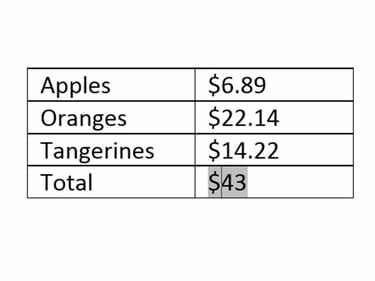
Кредит за слику: Снимак екрана љубазношћу Мицрософта.
Означите ћелију која садржи погрешан број децимала. Притисните Избриши.
Корак 2
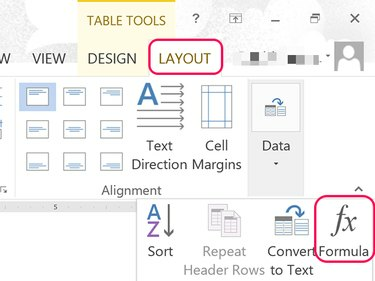
Кредит за слику: Снимак екрана љубазношћу Мицрософта.
Кликните Изглед алата за табелу мени и изаберите Подаци. У падајућем менију кликните на Формула икона.
Корак 3
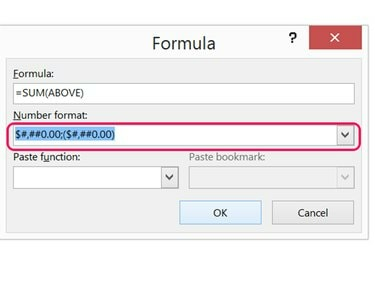
Кредит за слику: Снимак екрана љубазношћу Мицрософта.
Кликните Формат броја мени. Изаберите одговарајућу опцију која садржи две децимале. За обичне бројеве користите 0.00. За проценат, користите 0.00%. За употребу у валути $#,##0.00.
Кликните Формула мени и изаберите формулу коју сте користили за израчунавање ћелије први пут.
Корак 4
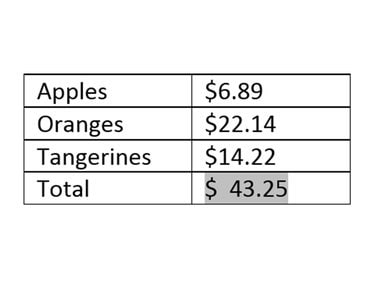
Кредит за слику: Снимак екрана љубазношћу Мицрософта.
Прегледајте број да бисте били сигурни да има тачну вредност.
Промена децимала из Екцел-а
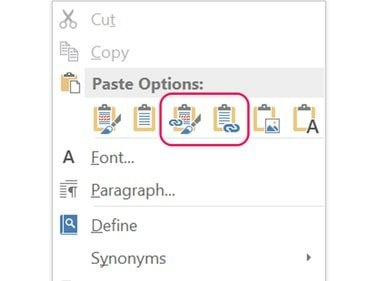
Ако сте Екцел податке повезали са Ворд-ом, извршите децималне промене у Екцел-у.
Кредит за слику: Снимак екрана љубазношћу Мицрософта.
Када табела у Ворд-у долази из Екцел табеле, можете променити број децимала у Ворд-у или их променити у Екцел-у. Ако сте ћелије налепили у Ворд као везу, требало би да промените број децимала у Екцел-у. Ворд ће ажурирати ћелије чим сачувате Екцел радну свеску.
Без обзира на то како сте налепили податке у Ворд, скоро увек је лакше извршити промену у Екцел-у, а затим поново налепити нови садржај у Ворд. Промена децималних места у дијалогу Ворд функције значи и ручну промену формуле.
Промена Екцел формула у Ворд-у
Корак 1
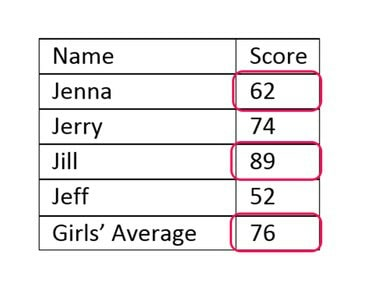
Кредит за слику: Снимак екрана љубазношћу Мицрософта.
Погледајте број у ћелији који желите да промените. У овом примеру просека два резултата теста за Џену и Џил, то је 76.
Корак 2
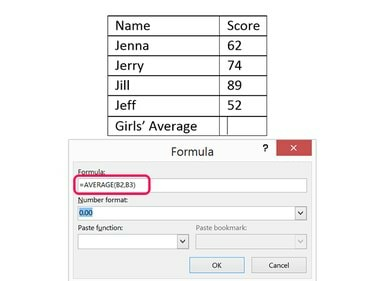
Кредит за слику: Снимак екрана љубазношћу Мицрософта.
Кликните Изглед алата за табелу картицу, изаберите Подаци а затим кликните Формула. Кликните Формат броја мени и изаберите 0.00 за две децимале. Избришите подразумевани =СУМ(ИЗНАД) формула и откуцајте формулу коју сте користили у Екцел-у на основу локација ћелија у Ворд-овој табели. У овом примеру, формула је =ПРОСЕК(Б2,Б3).
Корак 3
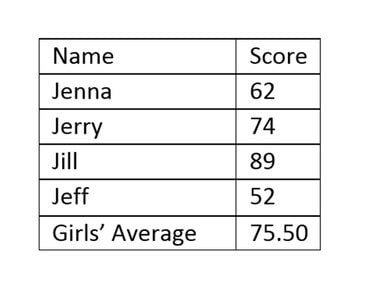
Кредит за слику: Снимак екрана љубазношћу Мицрософта.
Кликните У реду да бисте затворили оквир за дијалог Формула. Прегледајте нови број да бисте били сигурни да одговара ономе што је првобитно постојало. У овом примеру, 75,50 је тачно. Заокружено, 75,5 би било 76, што је ћелија првобитно садржавала.
Савет
У једноставном примеру попут оног изнад, можда ће бити лакше само извадити калкулатор и ручно променити број на 75,50, уместо да мењате формулу.
Промена децимала у Екцелу
Корак 1
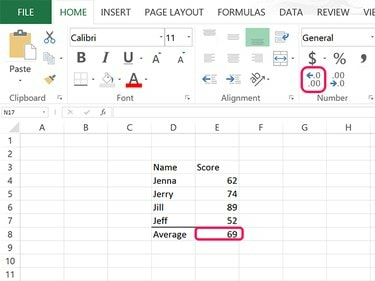
Кредит за слику: Снимак екрана љубазношћу Мицрософта.
Отворите Екцел радни лист који садржи податке које треба да промените. Изаберите ћелију са нетачним бројем децималних тачака. Кликните на картицу Почетна, а затим кликните на Повећај децимални број икона док не добијете две децимале.
Корак 2
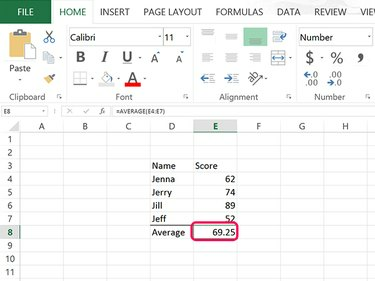
Кредит за слику: Снимак екрана љубазношћу Мицрософта.
Сачувајте Екцел радни лист ако је повезан са табелом у Ворд-у, а затим затворите Екцел. У супротном, означите ћелије које су вам потребне за табелу и притисните Цтрл-Ц да их копирам,
Корак 3
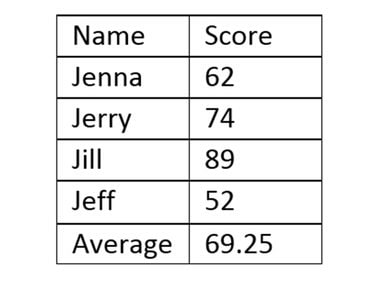
Кредит за слику: Снимак екрана љубазношћу Мицрософта.
Отворите Ворд документ. Ако је Екцел радни лист повезан са табелом, сада приказује тачан број децималних тачака. Ако није повезана, обришите табелу и притисните Цтрл-В да бисте налепили копиране Екцел ћелије као нову табелу.



